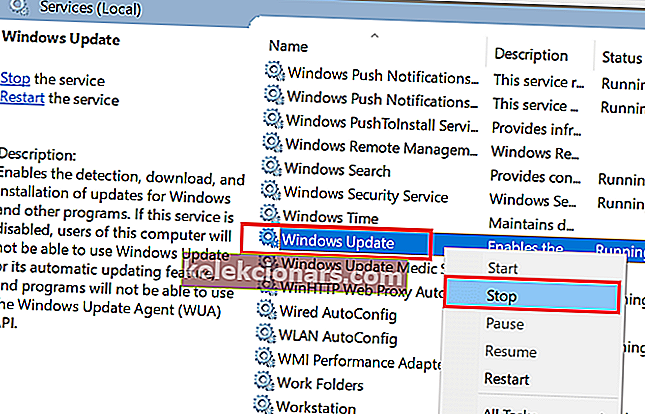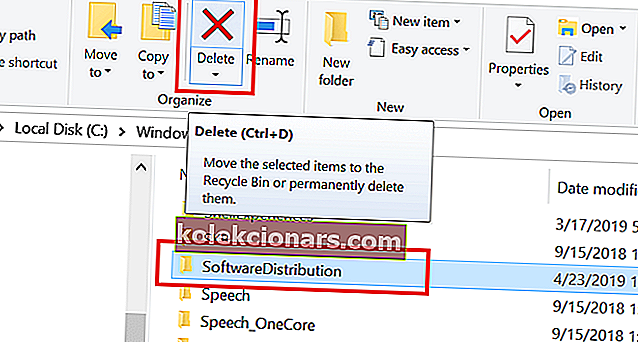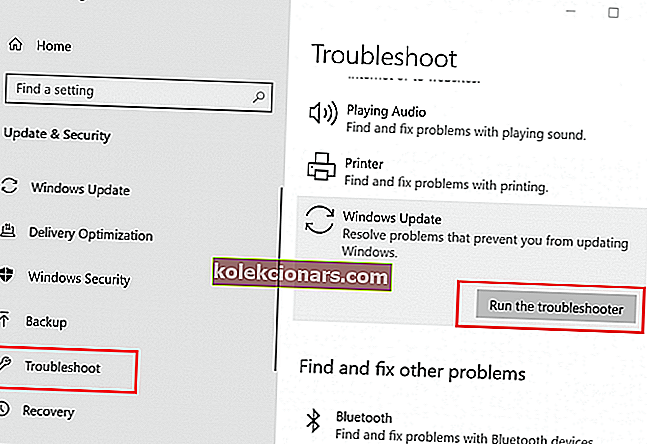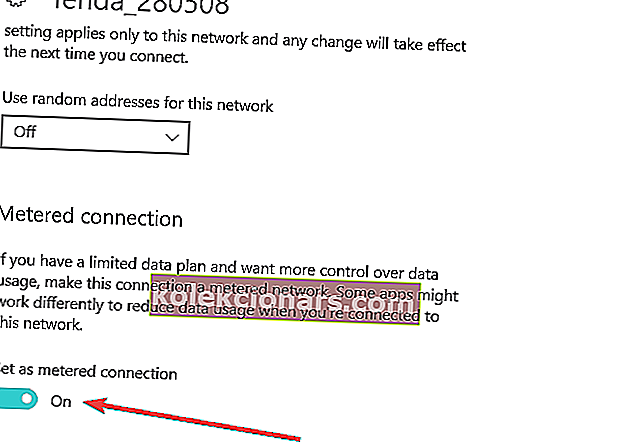Програм за инсталацију Виндовс модула је један од уобичајених процеса за који је познато да узрокује велику употребу ЦПУ у Виндовс системима. Процес радне снаге програма за инсталацију Виндовс модула повезан је са процесом ажурирања оперативног система Виндовс и може довести до велике употребе ЦПУ-а до 100%, заустављајући ваш ПЦ.
Зашто се Виндовс Модуле Инсталлер Воркер спутава на мом процесору и могу ли га онемогућити? Одговор је не, не можете. Оно што можете да урадите је да ресетујете Услуге ажурирања и избришете фасциклу СофтвареДистрибутион. То би требало одмах решити проблем. Можете и да покренете наменску алатку за решавање проблема или да спречите Виндовс 10 да аутоматски примењује исправке.
Наставите да читате детаљна упутства у наставку.
Могу ли онемогућити Виндовс Модуле Инсталлер Воркер на Виндовс 10?
- Избришите директоријум СофтвареДистрибутион
- Покрените Виндовс алатку за решавање проблема
- Зауставите аутоматско ажурирање система Виндовс
1. Избришите директоријум СофтвареДистрибутион
Виндовс подразумевано преузима и чува нове исправке у директоријуму СофтвареДистрибутион. Понекад се преузете датотеке могу оштетити и довести до велике употребе ЦПУ-а због сталне провере исправности. Један од начина за решавање овог проблема је уклањање директоријума СофтвареДистрибутион и освежавање исправке за Виндовс. Ево како то учинити.
Зауставите услугу Виндовс Упдате
Прво зауставите услугу ажурирања оперативног система Виндовс из интерфејса Сервицес како не бисте добили грешку приликом брисања директоријума СофтвареДистрибутион.
- Притисните тастер Виндовс + Р да бисте отворили Рун.
- Укуцајте сервицес.мсц и притисните ентер.
- У прозору Услуга потражите услугу Виндовс Упдате .
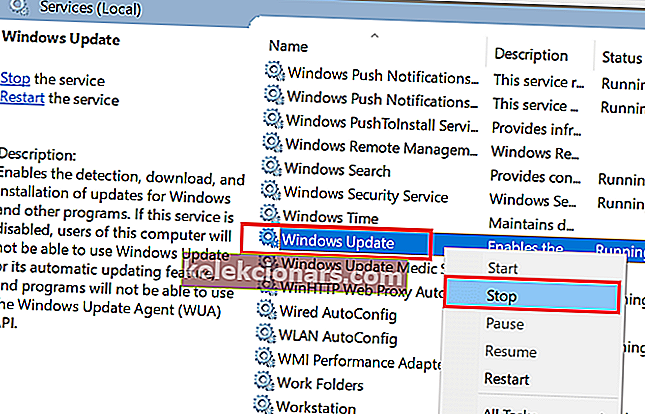
- Кликните десним тастером миша на услугу Виндовс Упдате и изаберите „Стоп“.
Затворите прозор Виндовс услуга и следите ове кораке да бисте избрисали директоријум СофтвареДистрибутион.
Избришите директоријум СофтвареДистрибутион
- Отворите „ Филе Екплорер “ и идите до следећег директоријума.
Ц: -> Виндовс
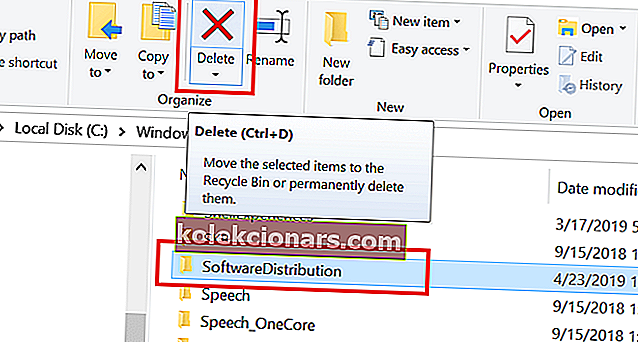
- Потражите директоријум СофтвареДистрибутион . Кликните десним тастером миша на директоријум СофтвареДистрибутион и изаберите Делете.
Поново покрените рачунар и поново потражите Ажурирање. Идите на Подешавања> Ажурирање и безбедност> Виндовс Упдате> Провери да ли постоји ажурирање.
2. Покрените Виндовс алатку за решавање проблема
Добар број корисника известио је да им је покретање алата за решавање проблема са Виндовс ажурирањем помогло да реше проблем. Виндовс подразумевано укључује услужни програм за решавање проблема за проналажење и решавање проблема са Виндовс исправкама. Ево како то учинити.
- Кликните на Старт и изаберите Сеттингс.
- Идите на Ажурирање и безбедност и кликните на картицу Решавање проблема .
- Померите се надоле и кликните на Виндовс Упдате у одељку Решавање проблема .
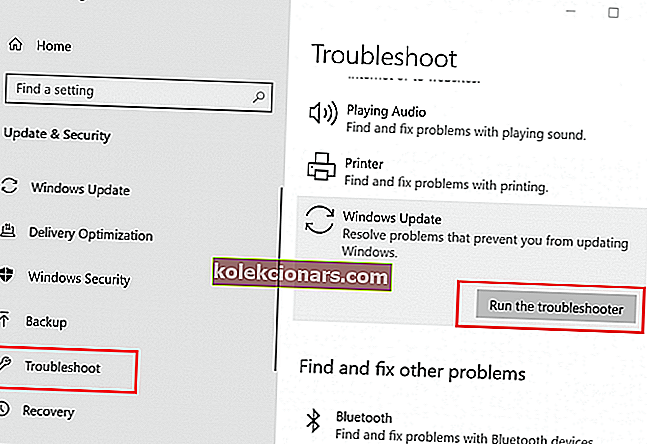
- Кликните на дугме „Покрени алатку за решавање проблема“ . Виндовс Упдате ће започети скенирање система на проблеме са ажурирањем система Виндовс и покренути дијагностику.
- Следите упутства на екрану да бисте применили препоручено решење.
Након примене поправке, поново покрените систем и проверите да ли је проблем са високом употребом диска решен.
- Такође прочитајте: 10 ПДФ уређивача богатих функцијама који су такође врло једноставни за употребу
3. Зауставите аутоматско ажурирање система Виндовс
Ако сте поставили Виндовс да се аутоматски ажурира, покушајте да га подесите на ручно. Корисници су пријавили да су решили проблем велике употребе ЦПУ променом типа ажурирања у ручни. Ево како то учинити.
- Кликните на Старт и изаберите Сеттингс.
- Кликните на Мрежа и Интернет .
- Идите на картицу Ви-Фи .
- Кликните на тренутну Ви-Фи мрежу.
- Померите се надоле до „Меатед цоннецтион“.
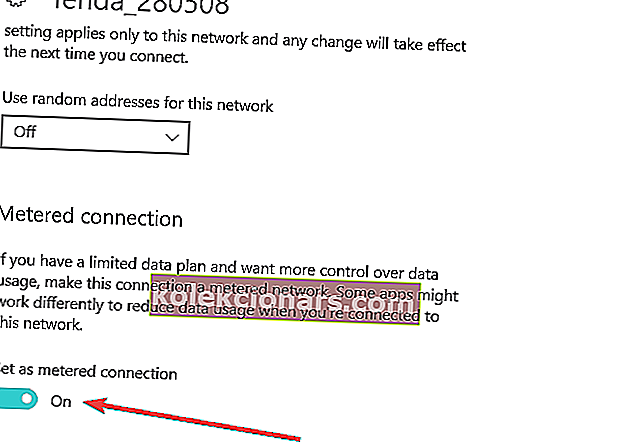
- Укључите опцију „ Постави као мерену везу “ за своју Ви-Фи мрежу.
Када је на мереној вези, Виндовс 10 не преузима исправке преко мреже и то би требало да вам помогне да решите проблем са високом употребом процесора. Међутим, ова опција је доступна само ако користите Ви-Фи мрежу путем приступне тачке или рутера.
ПОВЕЗАНЕ ПРИЧЕ КОЈЕ СЕ ВАМ МОГУ СВИЂАТИ:
- 5 најбољих покретачких софтвера за резервне копије за Виндовс 10 [ЛИСТА 2019]
- 5 софтвер за стварање УСБ дискова са више покрета, са само неколико кликова
- 7 најбољих УСБ-Ц спољних ХДД-а и ССД-ова за прављење резервних копија датотека у 2019